不管我们使用手机还是电脑 , 都不喜欢让别人看到自己的隐私 。一般手机会通过指纹跟密码保护隐私 。电脑我们也会设置密码保护隐私 , U盘做为强大的数据资料存储工具 , 我们经常都会使用到 , 会在上面存储重要的信息资料 , 那么应该怎么保护U盘的安全性呢?其实我们也可以通过给u盘设置密码保护自己的隐私 。
U盘设置密码的方法1、将U盘插入电脑后 , 找到U盘盘符 , 右键点击“启用BitLocker” 。(注 , 如果右键没有该选项 , 用户可以点控制面板-BitLocker驱动器加密 , 选择插入的u盘即可)如图:
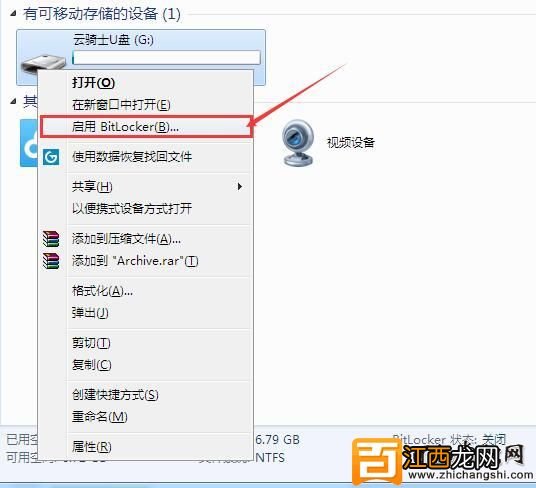
文章插图
2、点击后 , 驱动器加载 , 然后弹出BitLocker驱动器加密窗口 , 接着我们勾选“使用密码解锁驱动器” , 然后输入密码(常用密码 , 避免忘记) , 点击下一步 。如图:
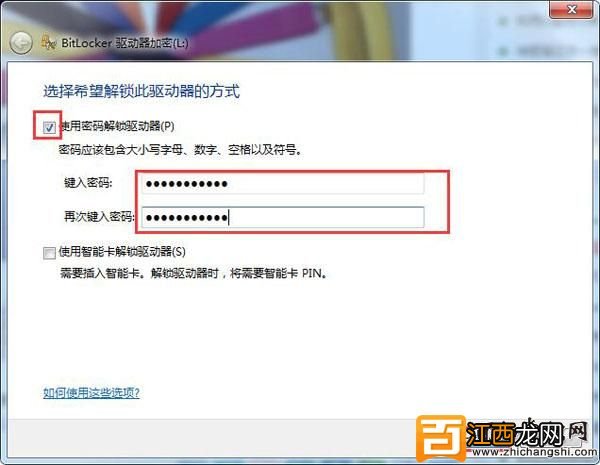
文章插图
3、下一步后 , 我们要选择将恢复密钥保存到文件 , 选择好便能点击下一步 。如图:
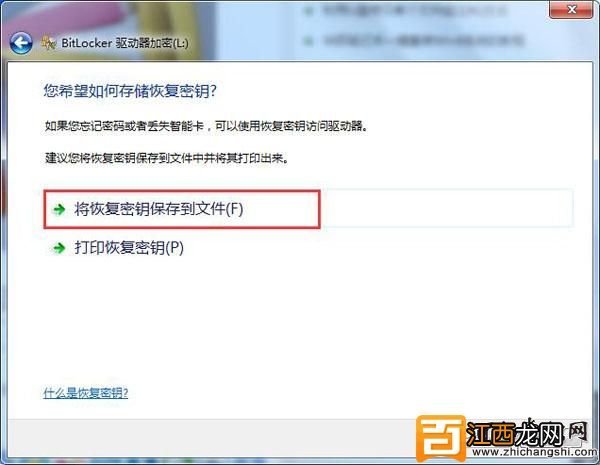
文章插图
4、接着将BitLocker恢复密钥另存为一个文本 , 找自己存放的位置即可 。如图:

文章插图
5、保存完成后 , 会弹出提示窗口 , 点击“启动加密(E)”按钮即可 。如图:
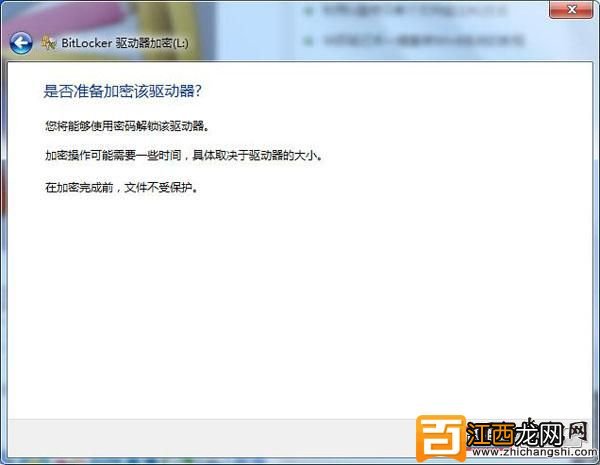
文章插图
6、点击后 , 进入驱动加密读条 , 耐心等待即可 。(注:加密过程中不能将U盘拔出 , 保证电源不能关机)如图:

文章插图
7、读条完成后 , 点击关闭按钮即可 。如图:

文章插图
8、完成以上操作后 , 当我们把U盘拔出再插入电脑时 , 就需要输入密码点击解锁才可打开 。
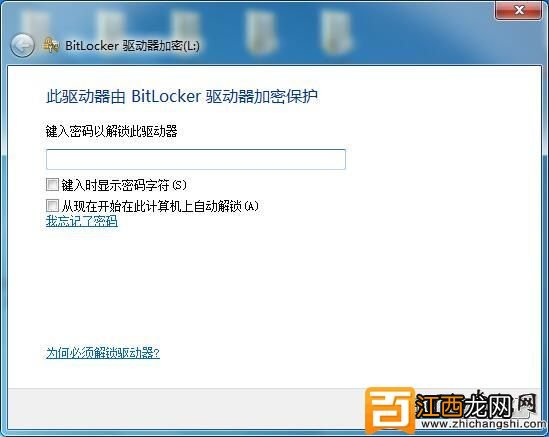
文章插图
【个人移动U盘怎么设置密码保护】以上便是给自己使用的U盘加密的操作方法 , 如果你的U盘里面存有重要信息数据 , 可按上面方法来进行操作 , 希望可以帮助到大家!
相关经验推荐
- 选购移动硬盘的注意事项
- 机械键盘的优点和缺点评测详解
- U盘插上电脑提示需要将其格式化的解决办法
- 用电脑敲键盘时的正确指法练习图
- 电脑硬盘的几种类型介绍及优缺点分析
- 固态移动硬盘的优缺点分析
- 笔记本电脑上添加SSD固态硬盘教程步骤
- 机械键盘:茶轴、青轴、红轴、黑轴的铀体介绍
- SSD固态硬盘接口怎么选择 固态硬盘的入门知识
- 盘点16个不能放进微波炉加热的东西














